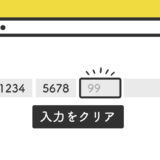親要素に、子要素が複数あるブロックがある場合、JavaScriptの .firstElementChild .children[n] .lastElementChild のプロパティを使って、子要素の順番を指定して取得します。
今回は、このプロパティを使って何かUIを作る感じではなく説明が主体の内容ですが、是非最後までご覧いただけると嬉しいです。
目次
各子要素を取得して表示を変えるサンプル
はじめに、イメージを掴む用のサンプルからご覧ください。
下部にあるボタンには、それぞれ今回の記事で出てくるプロパティ名が記載されています。それらのボタンをクリックすると、対応する要素の表示が切り替わる仕組みです。
- 最初の要素
- 2個目の要素
- 3個目の要素
- 4個目の要素
- 5個目の要素
- 最後の要素
サンプルに使っているHTML・JavaScriptのコードも、以下に記載しておきます。気になる方はこちらも参考にしてみてください。
<ul id="parentList">
<li>最初の要素</li>
<li>2個目の要素</li>
<li>3個目の要素</li>
<li>4個目の要素</li>
<li>5個目の要素</li>
<li>最後の要素</li>
</ul>
<div class="btnWrapper">
<button id="firstBtn">.firstElementChild</button>
<button id="secondBtn">.children[1]</button>
<button id="fourthBtn">.children[3]</button>
<button id="lastBtn">.lastElementChild</button>
</div>
<script>
var list = document.getElementById("parentList");
document.getElementById("firstBtn").addEventListener('click', (e) => {
// firstElementChild で最初の要素
list.firstElementChild.classList.add('classplus');
e.target.classList.add('clickon');
},{ once: true });
document.getElementById("secondBtn").addEventListener('click', (e) => {
// children[1] で2個目の要素
list.children[1].classList.add('classplus');
e.target.classList.add('clickon');
},{ once: true });
document.getElementById("fourthBtn").addEventListener('click', (e) => {
// children[3] で4個目の要素
list.children[3].classList.add('classplus');
e.target.classList.add('clickon');
},{ once: true });
document.getElementById("lastBtn").addEventListener('click', (e) => {
// lastElementChild で最後の要素
list.lastElementChild.classList.add('classplus');
e.target.classList.add('clickon');
},{ once: true });
</script>子要素の順番を取得する各プロパティ
今回、以下3種のプロパティを使います。
この3種のプロパティで、親要素に含有される複数の子要素から順番を指定して取得します。
- 最初の子要素を取得する「.firstElementChild」
- n番目の要素を取得する「.children[n]」
- 最後の子要素を取得する「lastElementChild」
これらは参照専用のElement で返すプロパティで、HTML要素のオブジェクトなどを含む要素を表すオブジェクトです。
あくまで「参照専用」なので注意しましょう。
文字だけだと分かりづらい部分もあるかと思うので、それぞれどの順番の要素を取得するものなのか?のサンプルも交え見ていきます。
最初の子要素を取得する「.firstElementChild」
最初の子要素を取得する .firstElementChild のプロパティです。
.firstElementChild で取得する子要素が分かるよう、取得した箇所に黒く色塗りがされるサンプルを以下に作りました。
- 最初の要素
- 2個目の要素
- 3個目の要素
- 4個目の要素
- 5個目の要素
- 最後の要素
上記のサンプルでは、親要素に ul タグを置き子要素に6つの li タグを配置しています。
このように、プロパティの .firstElementChild を使って、一番初めの子要素を Element で返します。
.firstElementChild の構文は、以下の通りです。
element.firstElementChild.classList.add('classplus');n番目の要素を取得する「.children[n]」
.children[n] は、[n]番目の子要素を取得するプロパティです。
以下のサンプルでは、.children[1]で2番目の要素。.children[3] で4番目の要素を指定しています。
- 最初の要素
- 2個目の要素
- 3個目の要素
- 4個目の要素
- 5個目の要素
- 最後の要素
プロパティの .children[n] を使うと、[n]番目の子要素を Element で返します。
.children[n] の構文は、以下の通りです。
element.children[n].classList.add('classplus');.children[n] の[n]で順番を指定できるので、最初の子要素・最後の子要素の取得もできるので、汎用性は高いプロパティです。
最初の子要素を取得する場合は、.children[0]と書けばOKです。
最後の子要素を取得する「.lastElementChild」
.lastElementChild は、最後にある子要素を取得するプロパティです。
- 最初の要素
- 2個目の要素
- 3個目の要素
- 4個目の要素
- 5個目の要素
- 最後の要素
上記のように、一番最後にある子要素を Element で返します。
.lastElementChild の構文は、以下の通りです。
element.lastElementChild.classList.add('classplus');さいごに
あくまでプロパティなので、使い方としてはまず親要素を取得して、その次に子要素を取得する流れで使うことが多いと思います。
特に、今回のサンプルのようなリストやテーブルの要素が多いシチュエーションで使うと便利なので、是非参考にしてみてください。